1、第1步,在开始菜单中依次单击“所有程序”→Norton Ghost 2003→Norton Ghost菜单项,打开Norton Ghost 2003窗口。然后单击“Ghost实用工具”按钮,并在右边的工具列表中单击“Norton Ghost浏览器”按钮,如图2010041029所示。图2010041029 单击“Norton Ghost浏览器”工具
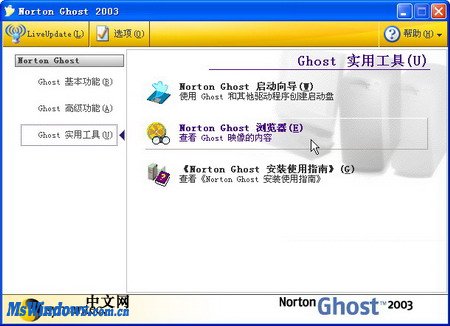
2、第2步,在打开的“Ghost浏览器”窗口中依次单击“文件”→“打开”菜单项,找到并打开事先备份的映像文件。这时可以发现“Ghost浏览器”窗口变成了形如Windows资源管理器的样式,如图2010041030所示。图2010041030 “Ghost浏览器”窗口

3、第3步,依次展开左窗格中的相关目录定位至所要恢复的文件所在的目录,然后在右窗格中用鼠标右键单击准备还原的文件,在弹出的快捷菜单中选择“解压缩”命令,如图2010041031所示。图2010041031 选中准备还原的文件

4、第4步,打开“解压缩到”对话框,Ghost Explorer会自动定位至生成映像文件时的源位置。确认位置正确后单击“解压缩”按钮,如图2010041032所示。图2010041032 选择解压缩的目标位置小提示:如果解压缩的目标位置存在和解压缩的文件相同的文件,则会提示用户是否覆盖当前文件。这时只需确认覆盖即可。

5、第5步,文件很快就会解压缩至目标位置,最后关闭“Ghost浏览器”窗口即可。
